やぁみんな!
今回は、iPhoneで着信拒否を設定&解除する方法をご紹介するぞ。
意外と知らないおともだちも多いみたいだね。
着信拒否設定の手順、設定解除の手順を順番にわかりやすく説明していこう。
着信拒否を設定する
着信拒否を設定する方法は以下の2種類があるぞ。
「連絡先」に登録済みの相手を拒否する
この方法だと、拒否したい相手に複数の電話番号が登録されている場合、まとめて着信拒否設定することができるぞ。
その上で、ある電話番号だけ解除したい場合は、後述の着信拒否を解除する方法を参考にしてくれ。
また、着信拒否設定した相手に新しく電話番号を追加した場合、その電話番号は着信拒否の対象にならない。
改めて、その人を着信拒否し直そう。
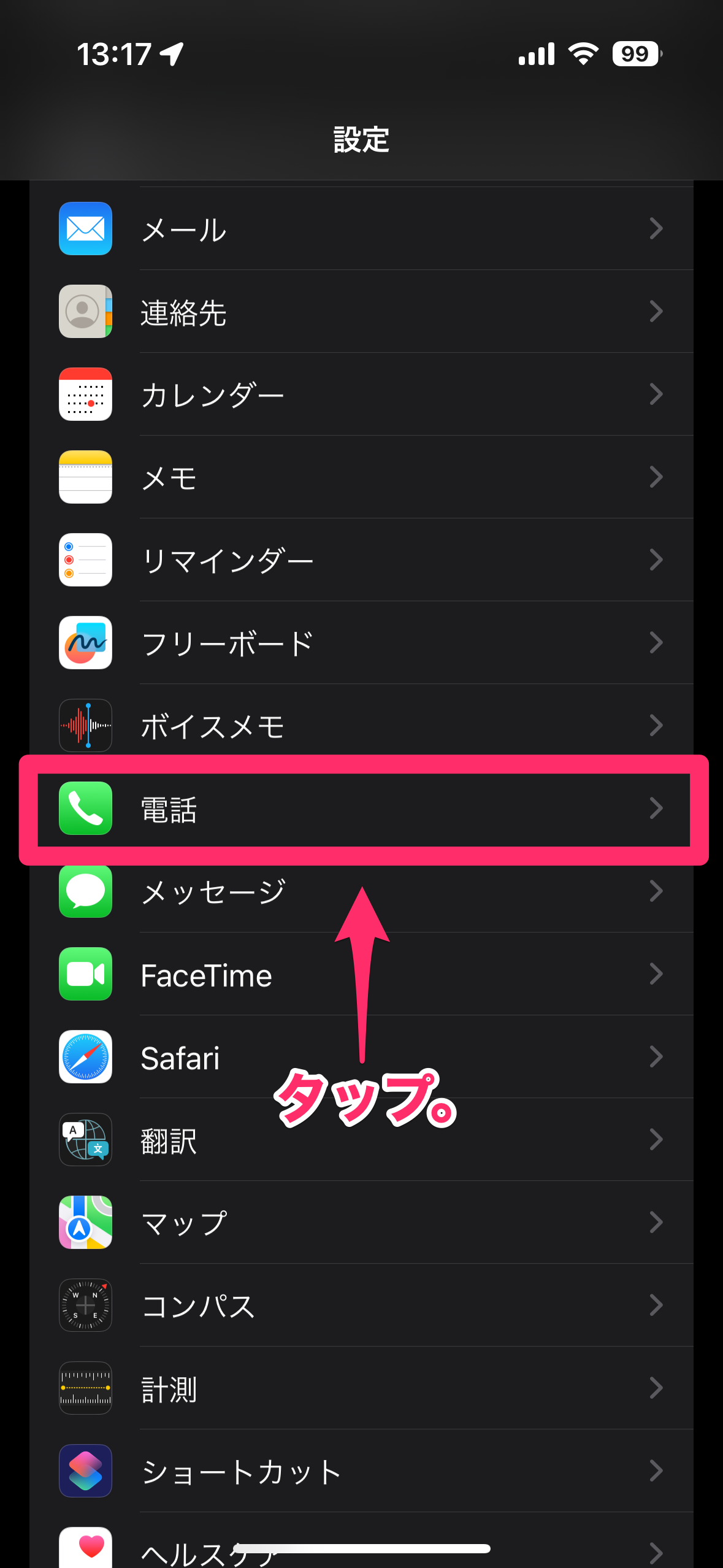
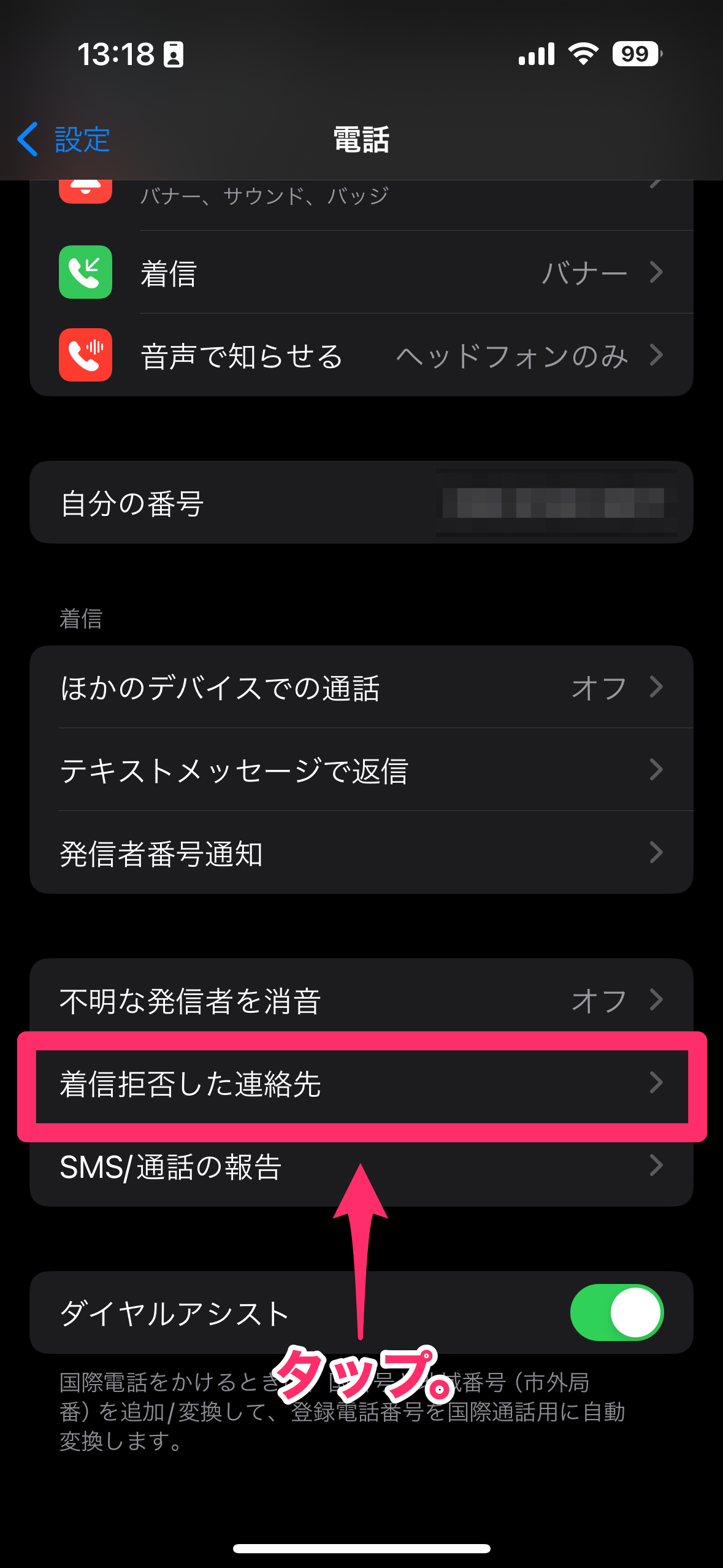
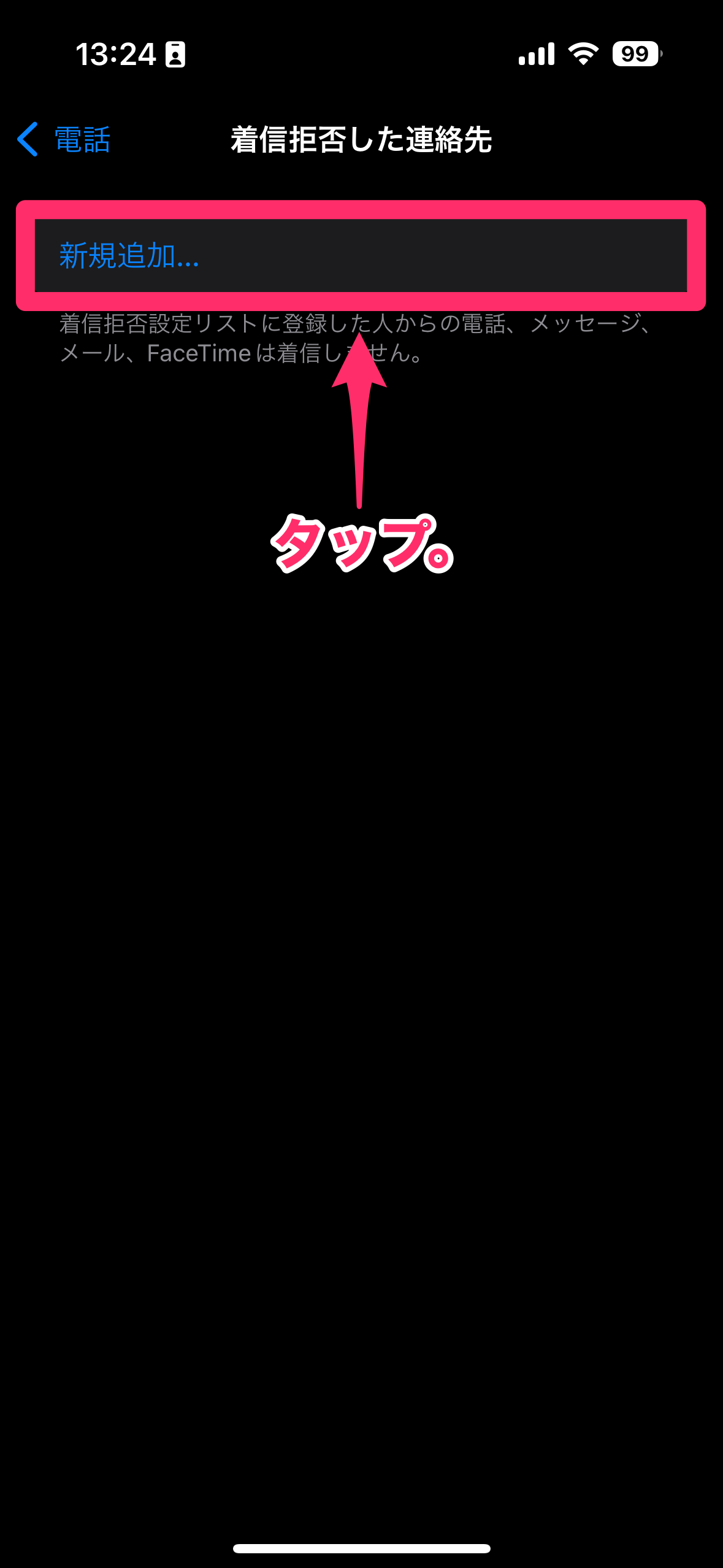
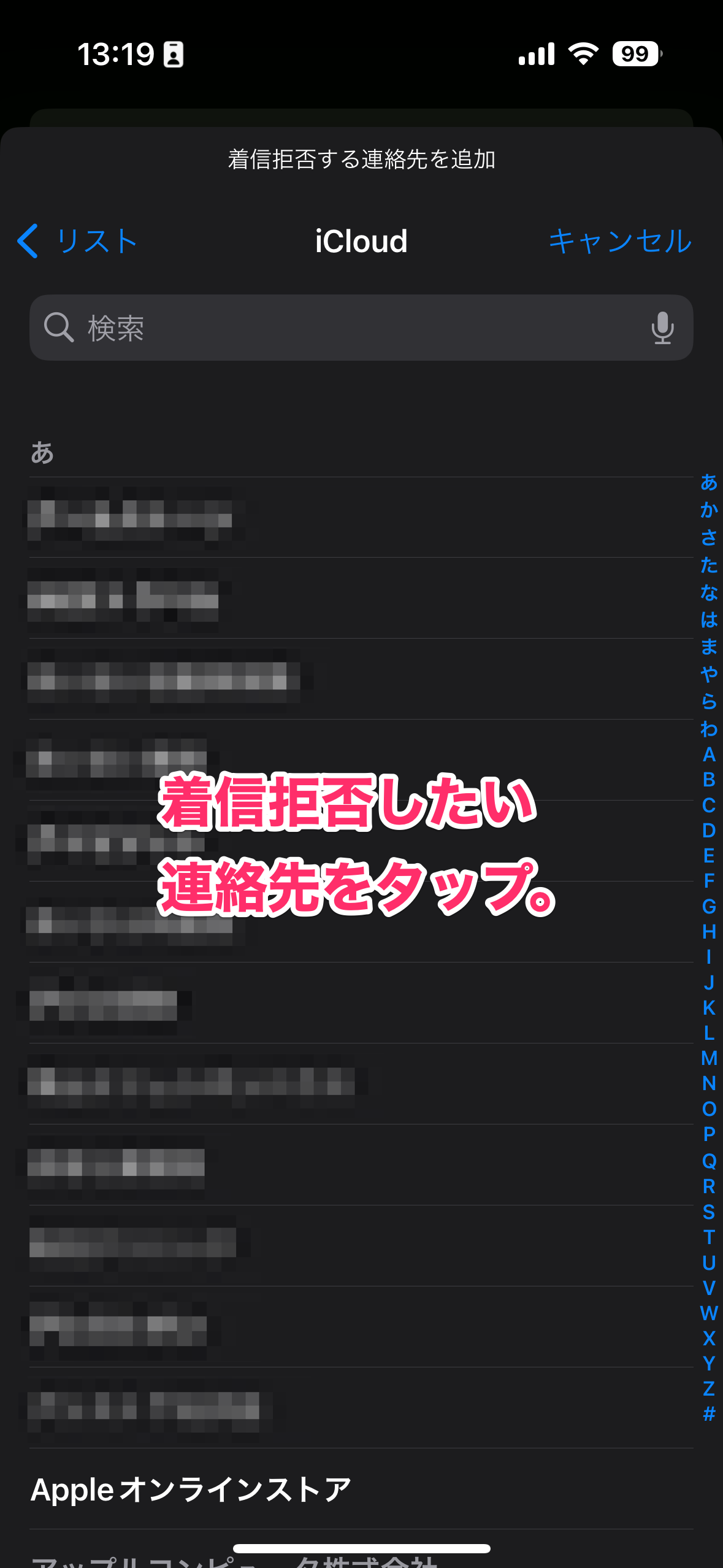
「連絡先」に登録していない相手を拒否する
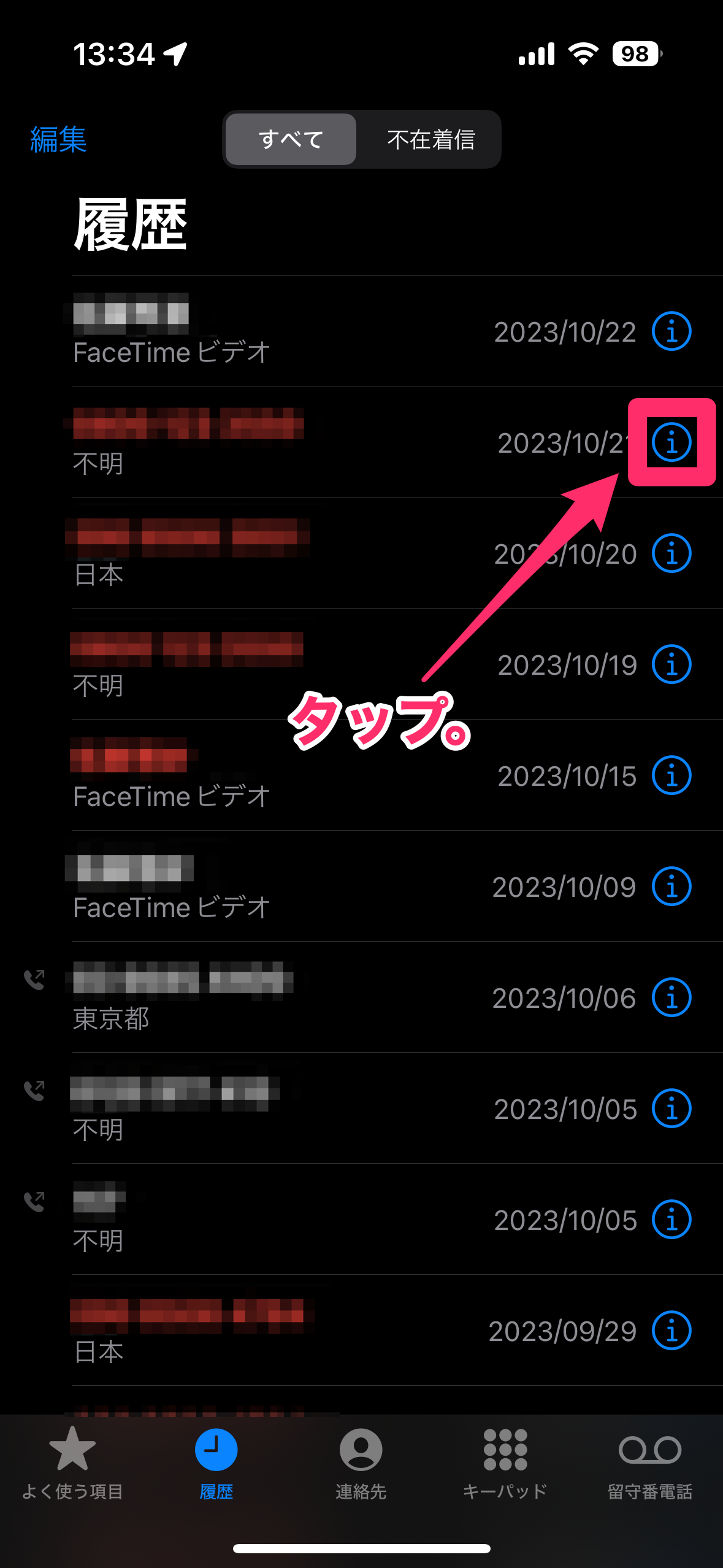
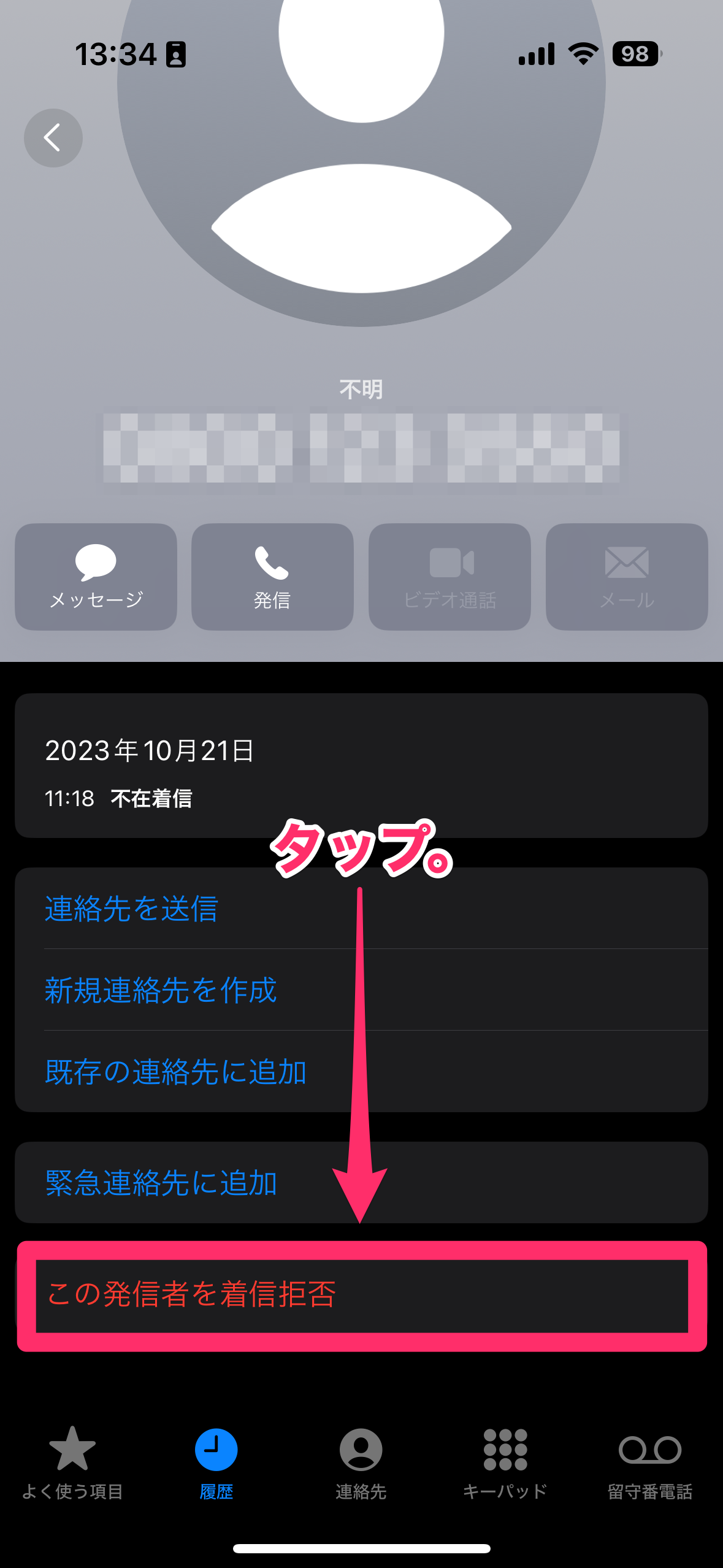
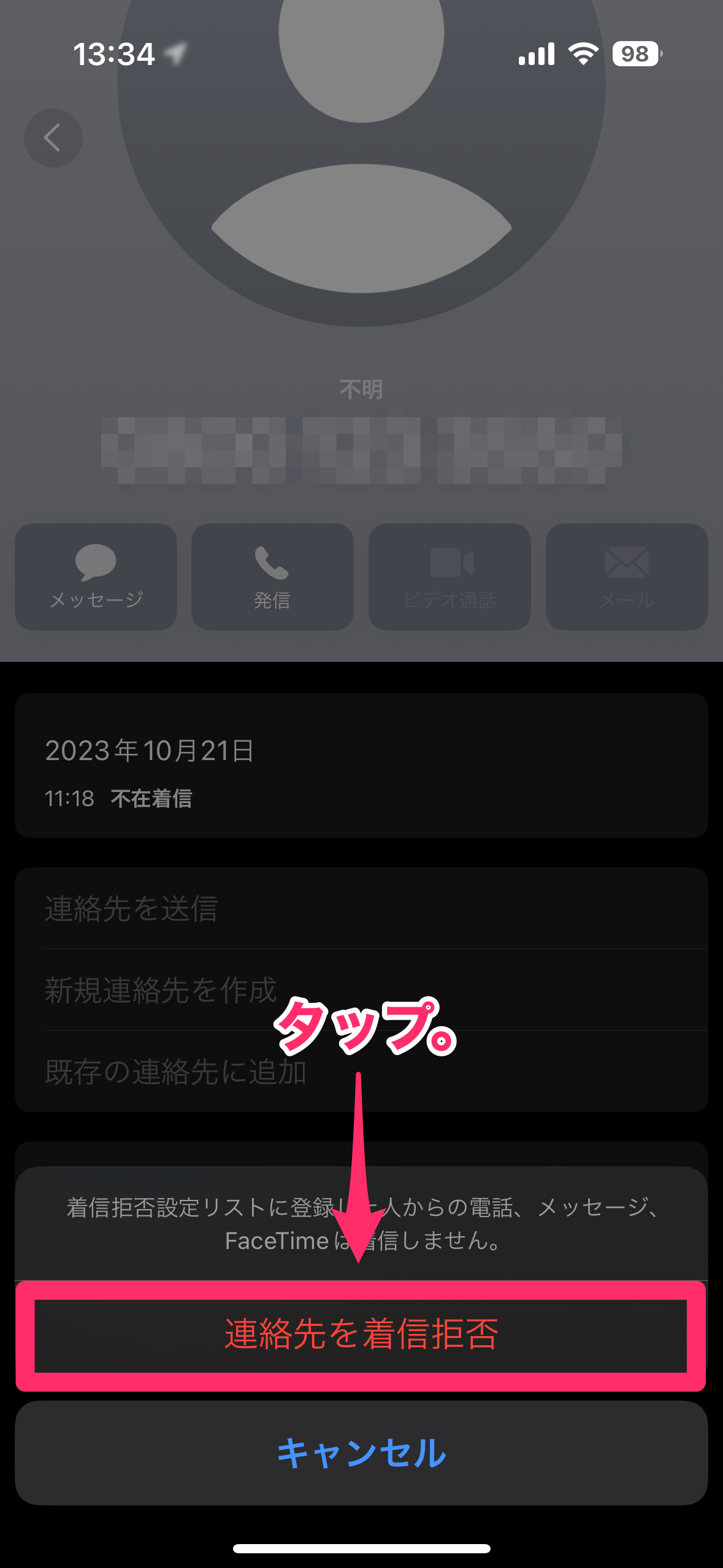
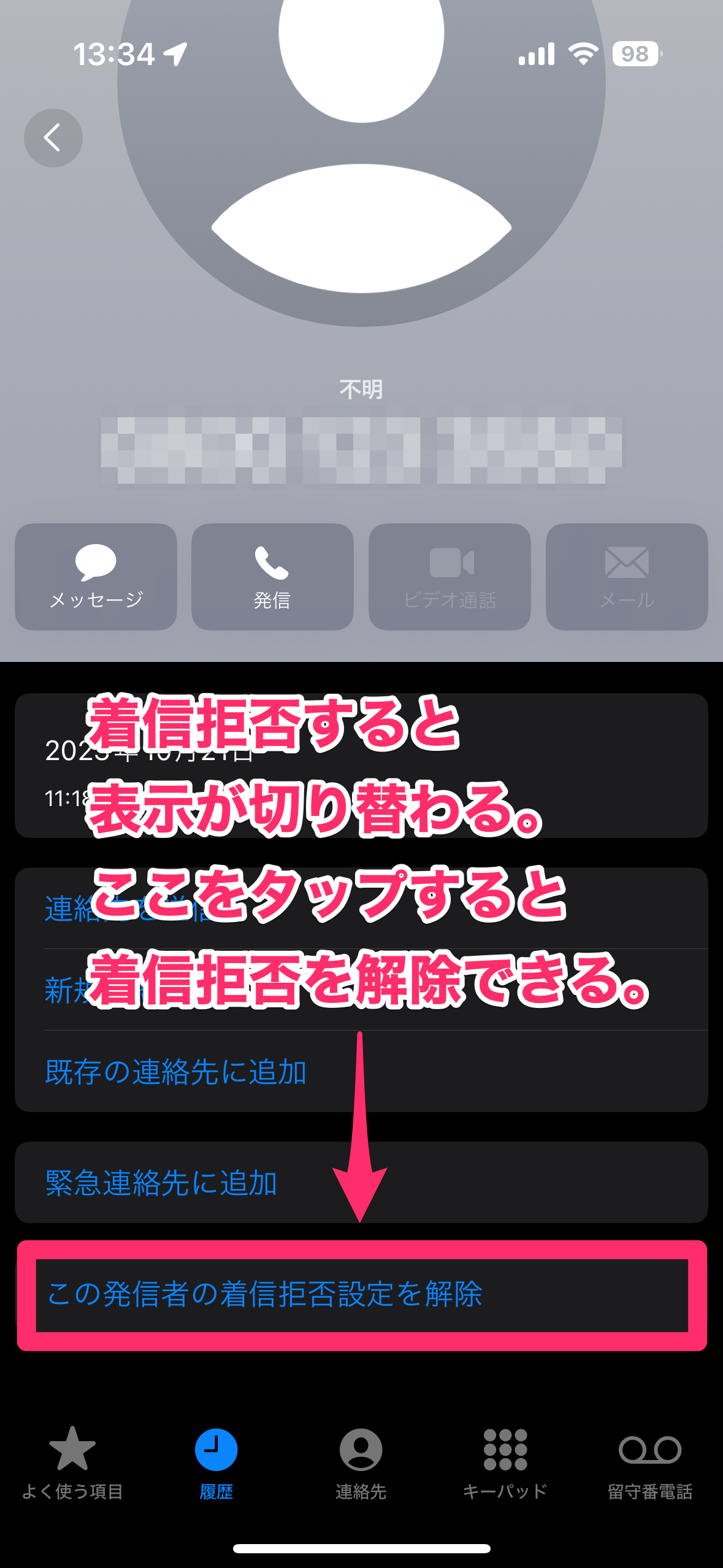
着信拒否を解除する
着信拒否を解除する方法も、拒否する場合と同様に2種類ある。
- 「設定」アプリの拒否設定済みリストから解除する方法
- 「電話」アプリの履歴から解除する方法
履歴は発着信が重なれば古いものから消えてしまうし、わざわざ履歴の中から探して解除するよりは、「設定」アプリの拒否設定済みリストから解除するほうが簡単だよね。
方法は以下のとおりだ。
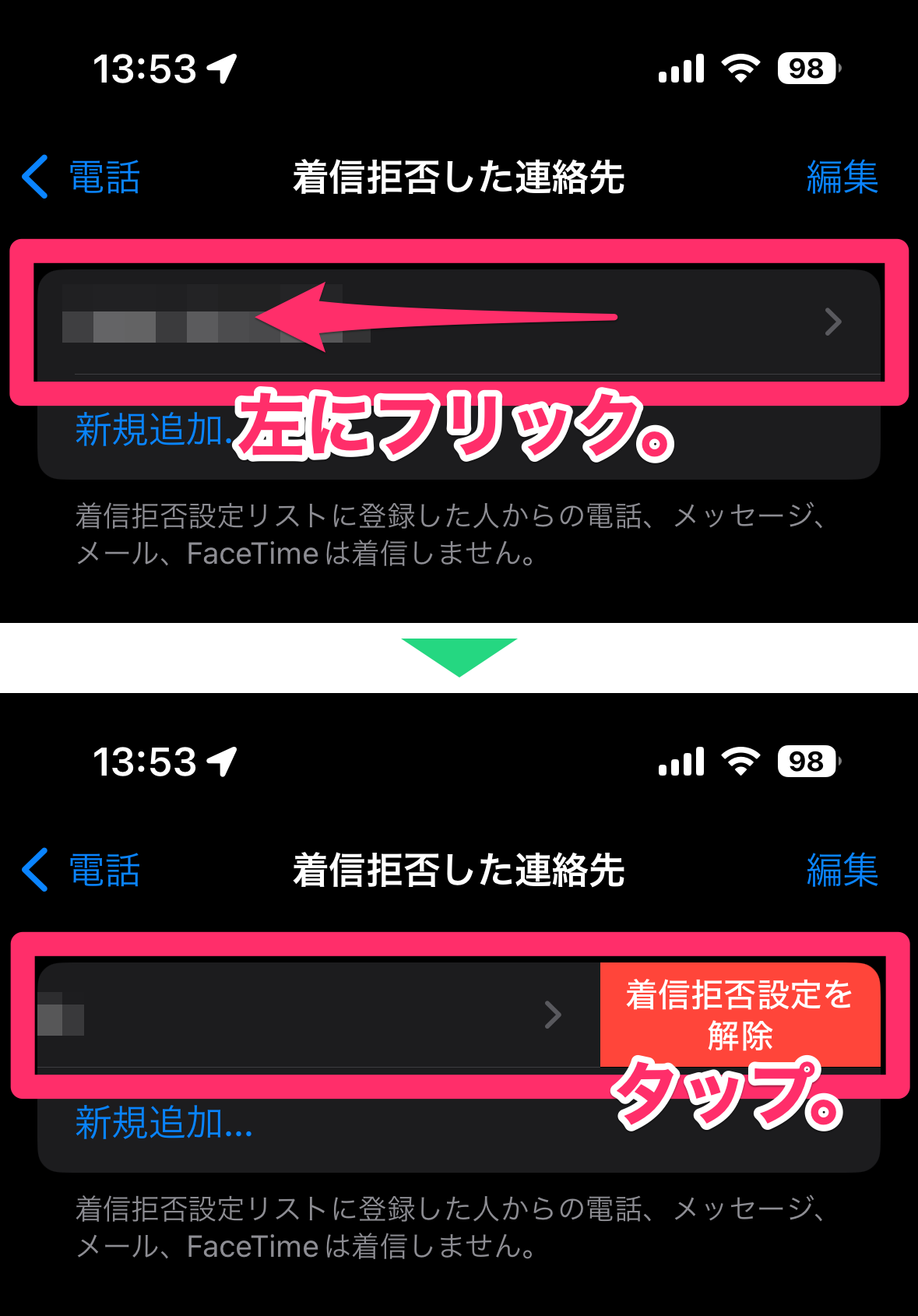
※1~3の手順は着信拒否を設定するときと同じだぞ。
※フリックしてタップするアクションは右端から左端までグググッとスワイプするだけでもOKだ。
1人の相手に複数の電話番号が登録されている場合、それぞれ別々に解除しなければならないから、注意してくれ。
非通知または不明な電話番号からの着信を拒否する
iPhoneには、非通知の着信や、知らない電話番号からの着信を「消音」できる機能が搭載されている。
着信音を消音するだけで、拒否することはできないぞ。
この機能を設定しておくことで、非通知または不明な電話番号からの着信音が鳴らなくなり、伝言があれば留守番電話に送られる。
着信履歴リストには残るから、必要に応じてあとから折り返すこともできるぞ。
連絡先に登録してあったり、一度でも自分から発信したことのある電話番号からの着信は消音されない。
非通知または不明な電話番号からの着信音を消音する方法
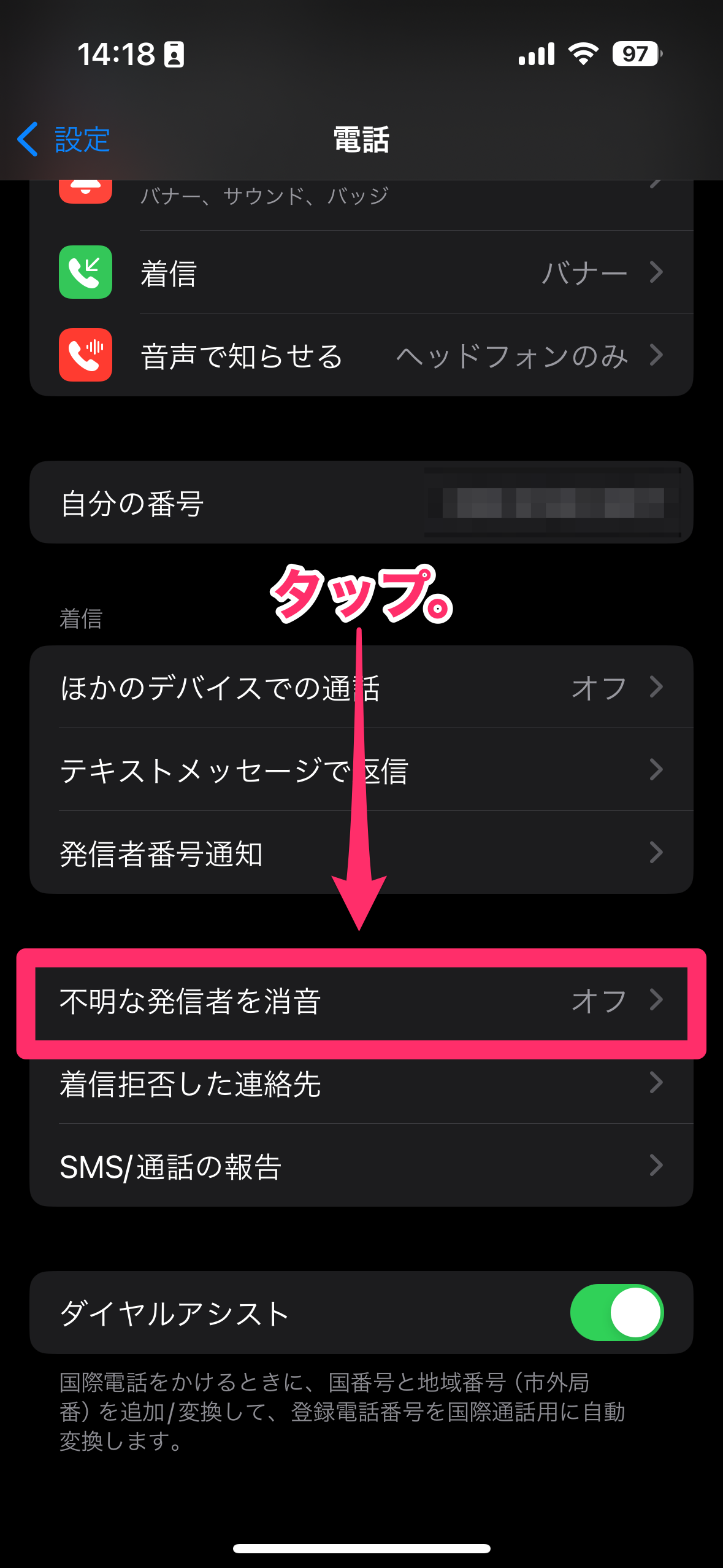
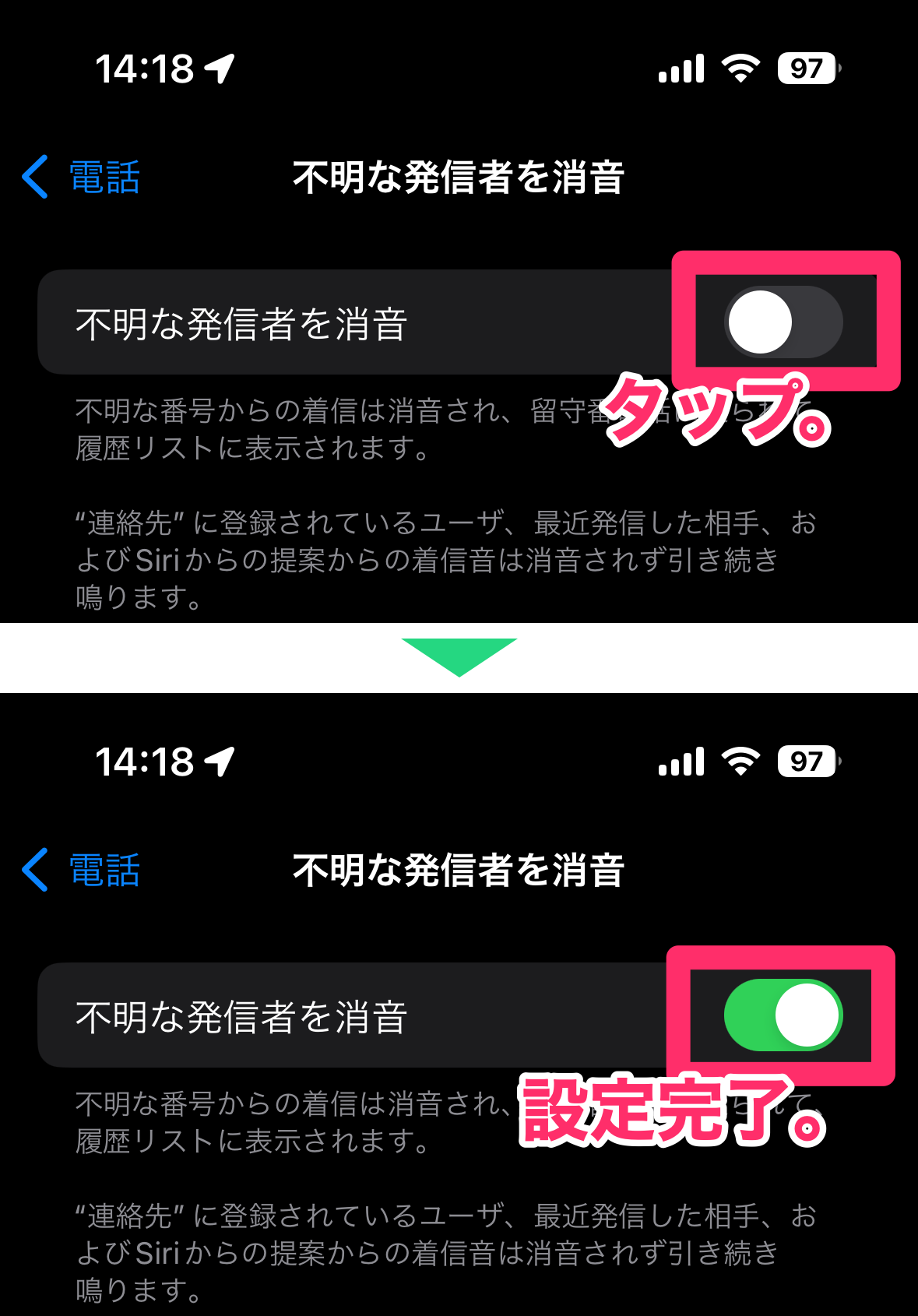
同様の手順で「不明な発信者を消音」のスイッチをオフにすれば、すぐに非通知または不明な電話番号からの着信音をオンにすることができる。
この機能をオンにすると、例えば運送会社のドライバーさんから初めて電話がかかってきたときや、新しく知り合った人からの初めての着信も消音されてしまう。
うっかりしていてトラブルにならないように、注意する必要があるね。
キャリア(通信事業者)のサービスを使って着信拒否する
端末側ではなく、キャリア側で通信拒否を設定することもできる。
キャリアというのはdocomoとかauとかSoftbankといった通信事業者のことだ。
また、IIJmioやUQ mobile等といった格安スマホでも使用している回線ごとにこれらのサービスを使うことができるぞ。
発信者番号非通知の着信に対して、「番号を通知してかけ直してほしい」というアナウンスをしてくれるサービスもあるぞ。
非通知の着信に対してはこちらを利用するほうがいいかもしれないね。
- 迷惑電話ストップサービス | サービス・機能 | NTTドコモ
- 番号通知お願いサービス | サービス・機能 | NTTドコモ
- 着信拒否を設定する方法 | 安心ネットセキュリティ | au
- 番号通知リクエストサービス | サービス・機能 | au
- [iPhone]迷惑電話を着信拒否することはできますか? | よくあるご質問(FAQ) | サポート | ソフトバンク
- 楽天モバイル: 迷惑電話ストップサービス(ドコモ回線)
- 迷惑電話ストップサービス | IIJmio
さて、というわけで今回は、iPhoneで着信拒否を設定&解除する方法をご紹介したぞ。
どうだったかな?
迷惑電話やイタズラ電話に困っているおともだちは、試してみてくれよな!






